
Google Drive vs Google Foto: Mana yang Lebih Cocok untuk Anda?

Google Drive dan Google Foto adalah dua layanan cloud utama dalam hidup kita. Keduanya milik Google, tetapi fungsinya berbeda. Saat memilih layanan, kita sering merasa bingung. Apa sebenarnya perbedaan di antara keduanya? Artikel ini, Google Drive vs Google Foto, akan membandingkan kedua layanan ini dari berbagai sudut pandang untuk membantu Anda membuat pilihan yang bijak.
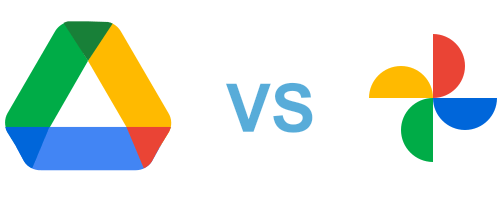
Di bagian ini, kami akan memberi Anda ikhtisar singkat tentang Google Drive dan Google Foto sehingga Anda memiliki pemahaman dasar tentang keduanya.
Google Drive adalah layanan penyimpanan cloud yang andal dan fleksibel dari Google. Layanan ini memungkinkan Anda mengunggah, menyimpan, menyinkronkan, berbagi, dan mengedit berbagai jenis berkas dengan mudah, termasuk namun tidak terbatas pada dokumen, gambar, video, audio, dan presentasi. Dengan Google Drive, Anda dapat mengakses dan mengelola berkas-berkas ini kapan pun dan di mana pun dari perangkat apa pun yang mendukung koneksi internet, baik di komputer, tablet, maupun ponsel.
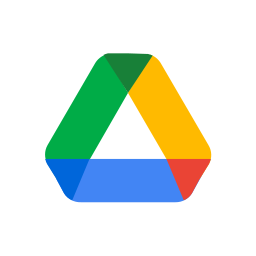
Di sisi lain, Google Foto adalah layanan penyimpanan foto dan video yang ditawarkan oleh Google. Layanan ini memungkinkan Anda mencadangkan foto dan video dari berbagai perangkat ke cloud, menawarkan penyimpanan tak terbatas untuk gambar dan video terkompresi. Google Foto juga dilengkapi fitur-fitur seperti pengaturan otomatis, alat pengeditan, dan kemampuan pencarian cerdas berbasis pengenalan gambar, sehingga memudahkan pengelolaan dan berbagi koleksi media pribadi.

Baca selengkapnya: Berikut kiat lain yang mungkin Anda perlukan: Cara Memindahkan Foto dari Google Drive ke Google Foto .
Tahukah Anda perbedaan antara Google Foto dan Google Drive? Berikut tabel perbandingan singkat yang menunjukkan perbedaan antara Google Drive dan Google Foto dalam hal fitur utama, metode penyimpanan, dan fitur khusus:
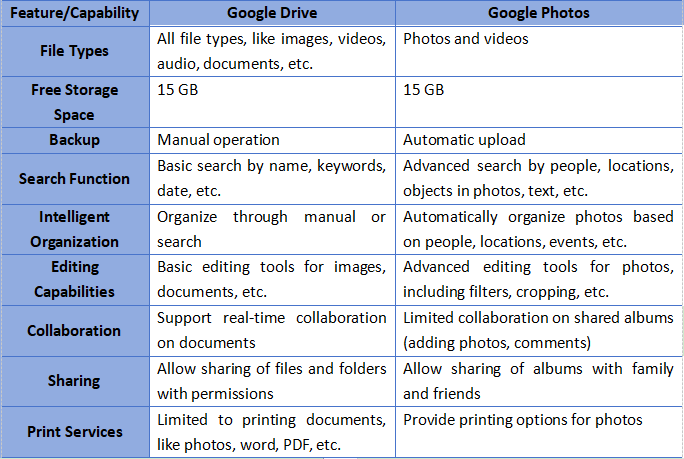
Google Drive vs. Google Foto, mana yang lebih baik? Sebenarnya, tidak ada kelebihan atau kekurangan mutlak antara Google Foto dan Google Drive, tetapi semuanya tergantung pada kebutuhan utama Anda. Jika Anda perlu menyimpan dan mengelola berbagai jenis file serta menginginkan kemampuan pengeditan dan kolaborasi daring, Google Drive adalah pilihan yang lebih baik. Jika Anda lebih memperhatikan pengelolaan, pengeditan, dan berbagi foto dan video, Google Foto akan menjadi layanan yang lebih tepat.
1. Apakah Google Foto disimpan di Google Drive?
Tidak. Meskipun Google Photos dan Google Drive merupakan layanan penyimpanan cloud Google yang dikaitkan dengan akun Google yang sama, keduanya merupakan layanan terpisah.
2. Haruskah saya memindahkan Google Foto ke Google Drive?
Tergantung kebutuhan Anda. Jika Anda ingin menyimpan semua gambar di satu lokasi, atau jika Anda membutuhkan lebih banyak alat pengeditan dan kolaborasi, pertimbangkan untuk memindahkan foto ke Google Drive.
3. Apakah OneDrive atau Google Photos lebih baik?
Keduanya ditawarkan oleh raksasa teknologi yang berbeda. OneDrive adalah layanan penyimpanan cloud Microsoft, mirip dengan Google Photos, yang berfokus pada pengelolaan foto dan video. Mana yang lebih baik bergantung pada kebutuhan dan preferensi masing-masing.
Jika Anda ingin mencadangkan foto ke komputer alih-alih mengandalkan layanan penyimpanan cloud, Coolmuster Android Backup Manager adalah alat yang patut dipertimbangkan. Alat ini mendukung pencadangan foto, video, kontak, dan data lainnya dari perangkat Android ke komputer serta menyediakan opsi pencadangan dan fungsi pemulihan yang fleksibel. Coolmuster memiliki dua metode koneksi: USB dan Wi-Fi. Coolmuster Android Backup Manager merupakan alat pencadangan dan pemulihan data Android yang hebat.
Bagaimana Coolmuster Android Backup Manager dapat membantu Anda?
Berikut adalah panduan langkah demi langkah tentang cara mencadangkan foto dari ponsel Android ke komputer Anda:
01 Pertama, Anda perlu menginstal perangkat lunak pada komputer Anda, yang kompatibel dengan Windows dan Mac .
02 Anda dapat menghubungkan ponsel Android Anda ke komputer menggunakan kabel USB atau Wi-Fi. Setelah terhubung, Anda akan menemukan antarmuka tempat Anda dapat mengakses fitur "Cadangan".

03 Semua data yang tersimpan di ponsel Anda akan ditampilkan. Centang "Foto", pilih lokasi pencadangan dengan mengeklik "Telusuri", lalu klik "Cadangkan" untuk memulai proses pencadangan.

Tutorial Video
Melalui artikel perbandingan Google Drive vs. Google Foto ini, kita telah mempelajari bahwa ketika memilih layanan yang akan digunakan, kita harus membuat keputusan berdasarkan kebutuhan kita yang sebenarnya. Selain memilih Google Foto atau Google Drive, Anda juga dapat mempertimbangkan untuk menggunakan alat pihak ketiga untuk mencadangkan dan mengelola foto dan video Anda. Kami sangat merekomendasikan Coolmuster Android Backup Manager , perangkat lunak efektif yang memungkinkan Anda mencadangkan semua data dari ponsel ke komputer dengan mudah tanpa bergantung pada layanan Google Cloud.
Artikel Terkait:
Google Photos vs iCloud: Apakah Google Photos atau iCloud Lebih Baik?
Apakah Google Drive Aman? Semua yang Perlu Anda Ketahui tentang Keamanan Google Drive
Google Drive Tidak Berfungsi? Ini Mungkin Bisa Membantu Anda!
Terpecahkan: 10 Perbaikan Terbaik Google Foto Tidak Menampilkan Semua Foto





